Anova trong Excel
Ví dụ này hướng dẫn bạn cách thực hiện một yếu tố ANOVA (phân tích phương sai) trong Excel. Một yếu tố duy nhất hoặc ANOVA một chiều được sử dụng để kiểm tra giả thuyết vô hiệu rằng giá trị trung bình của một số quần thể đều bằng nhau.
Dưới đây, bạn có thể tìm thấy mức lương của những người có bằng kinh tế, y học hoặc lịch sử.
H ~ 0 ~: μ ~ 1 ~ = μ ~ 2 ~ = μ ~ 3 ~ + H ~ 1 ~: ít nhất một trong các phương tiện khác nhau.
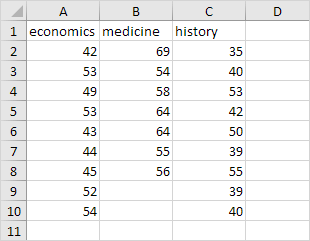
Để thực hiện một yếu tố ANOVA, hãy thực hiện các bước sau.
-
Trên tab Dữ liệu, trong nhóm Phân tích, hãy bấm Phân tích Dữ liệu.
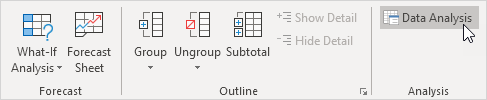
Lưu ý: không tìm thấy nút Phân tích dữ liệu? Nhấp vào đây để tải bổ trợ Analysis ToolPak.
-
Chọn Anova: Single Factor và nhấp vào OK.
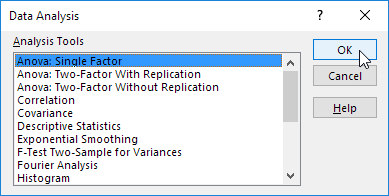
-
Nhấp vào hộp Phạm vi đầu vào và chọn phạm vi A2: C10.
-
Nhấp vào hộp Phạm vi đầu ra và chọn ô E1.
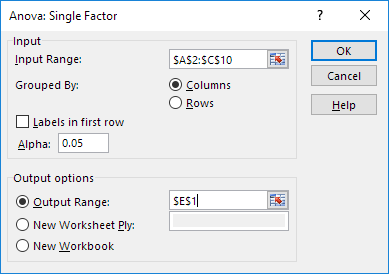
-
Nhấp vào OK.
Kết quả:
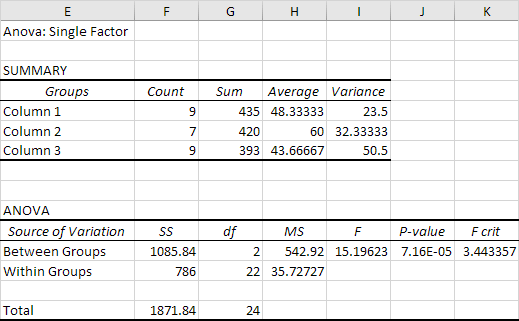
Kết luận: nếu F> F crit, ta bác bỏ giả thuyết vô hiệu. Đây là trường hợp, 15.196> 3.443. Do đó, chúng tôi bác bỏ giả thuyết vô hiệu. Phương tiện của ba quần thể không phải là tất cả bằng nhau. Ít nhất một trong các phương tiện là khác nhau. Tuy nhiên, ANOVA không cho bạn biết sự khác biệt nằm ở đâu. Bạn cần một liên kết: /amples-t-test [t-Test] để kiểm tra từng cặp phương tiện.